구글 크롬 비밀번호 저장 및 관리 방법
현대의 디지털 환경에서 다양한 웹사이트에 로그인할 때 매번 사용자 이름과 비밀번호를 입력하는 것은 번거로운 일입니다. 다행히도 구글 크롬에서는 사용자가 입력한 로그인 정보를 자동으로 저장하여, 편리하게 웹사이트에 접근할 수 있는 기능을 제공합니다. 그러나 이 기능이 올바르게 작동하지 않을 때도 있을 수 있습니다. 이러한 문제를 해결하고 크롬에서 비밀번호를 보다 효과적으로 관리하는 방법에 대해 알아보도록 하겠습니다.

크롬 설정 열기
비밀번호 저장 및 관리 기능을 사용하려면 먼저 크롬 브라우저의 설정 메뉴에 접근해야 합니다. 오른쪽 상단에 있는 더보기(세로 점 세 개) 아이콘을 클릭한 후, “설정”을 선택하세요. 여기서 다양한 설정 옵션을 확인할 수 있습니다.
비밀번호 자동완성 설정
설정 화면에서 “자동완성” 또는 “비밀번호” 옵션을 찾아 클릭하여 관련 설정을 조정할 수 있습니다. 이 메뉴에는 저장된 비밀번호와 관련된 세부정보가 나열되어 있습니다. 사용자는 이곳에서 그동안 저장된 비밀번호를 확인하거나 수정할 수 있습니다.
저장된 비밀번호 수정 및 삭제하기
저장된 비밀번호 중 일부가 잘못되어 있다면 수정할 수 있으며, 해당 비밀번호를 삭제하여 다시 입력할 수 있도록 할 수 있습니다. 이때 수정하려는 웹사이트를 찾아 해당 항목을 클릭하고 원하는 수정 작업을 진행하세요. 만약 잘못된 비밀번호를 삭제하고 싶다면 ‘삭제’ 버튼을 클릭하면 됩니다.
비밀번호 저장 기능이 작동하지 않을 때 점검 사항
크롬에서 비밀번호 저장 기능이 제대로 작동하지 않을 경우, 몇 가지 점검 사항이 있습니다.
- 주소 표시줄에서 비밀번호 저장 팝업 열기
- 비밀번호 저장 여부 팝업이 활성화되어 있는지 확인
- 거부된 사이트에서 등록된 정보를 삭제하기
수동으로 비밀번호 저장 팝업 열기
종종 비밀번호 저장 팝업이 표시되지 않을 수 있습니다. 이럴 경우, 주소 표시줄 오른쪽에 있는 열쇠 아이콘을 클릭하여 수동으로 팝업을 열 수 있습니다. 비밀번호 저장을 위한 팝업이 열리면, 저장 버튼을 클릭하여 정보를 저장하세요.

비밀번호 저장 기능 활성화하기
만약 열쇠 아이콘이 보이지 않는다면, 비밀번호 저장 기능이 비활성화되어 있을 가능성이 높습니다. 이 경우, ‘설정’ 메뉴로 돌아가 “비밀번호 및 자동 완성”으로 이동한 뒤, Google 비밀번호 관리자의 설정을 확인해 보세요. 비밀번호 저장 여부 확인 옵션을 켜고, 자동 로그인을 원하는 경우 해당 옵션도 활성화하면 됩니다.
거부된 사이트에서 비밀번호 삭제하기
특정 사이트가 거부된 사이트 목록에 등록되어 있다면, 해당 사이트에 대한 비밀번호 저장이 이루어지지 않습니다. 비밀번호 관리자 설정에서 이 목록을 찾아 삭제하면, 해당 사이트에서도 비밀번호 저장 팝업이 뜨게 됩니다.
비밀번호 가져오기 및 내보내기
크롬에서는 비밀번호를 내보내거나 가져오는 기능도 제공하므로, 다른 기기에서 비밀번호를 쉽게 관리할 수 있습니다. 이를 통해 여러 기기에서 동일한 로그인 정보를 사용할 수 있습니다.
비밀번호 내보내기
크롬에서 비밀번호를 내보내려면 설정 메뉴에서 비밀번호 항목으로 가서 “비밀번호 내보내기”를 선택하세요. 이때 CSV 파일 형식으로 비밀번호가 저장됩니다.
비밀번호 가져오기
가져오기 기능을 활성화하기 위해서는 크롬의 플래그 설정에서 “password-import”를 활성화해야 합니다. 이 옵션을 활성화한 후, 비밀번호 관리 화면에서 가져오기 버튼이 보이게 됩니다. 이를 통해 이전에 내보낸 비밀번호를 다시 가져올 수 있습니다.
보안 강화를 위한 비밀번호 관리
크롬에서는 사용자 비밀번호의 안전성을 보장하기 위해 다양한 보안 기능을 제공하고 있습니다. 비밀번호가 유출되었거나 취약할 경우, 웹사이트에서 경고 메시지를 통해 알림을 받을 수 있습니다. 이 경우 신속하게 비밀번호를 변경하는 것이 중요합니다.
유출된 비밀번호 확인 및 변경하기
비밀번호 확인 기능을 통해 현재 저장된 비밀번호의 보안 상태를 점검할 수 있습니다. 이 화면에서 유출된 비밀번호 또는 취약한 비밀번호 목록을 확인하고, 필요 시 해당 웹사이트에서 비밀번호를 변경하도록 안내받을 수 있습니다.
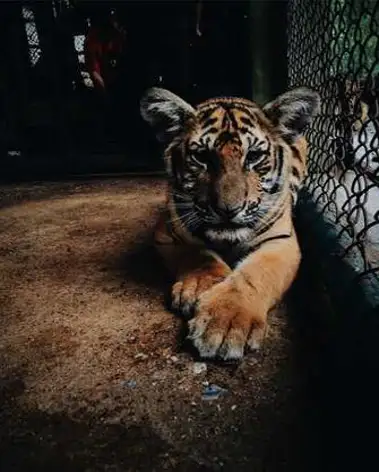
결론
구글 크롬은 사용자가 비밀번호를 저장하고 관리하는 데 있어 다양한 도구와 기능을 제공하고 있습니다. 비밀번호를 안전하게 관리하고, 자동완성 기능을 통해 불편함을 최소화할 수 있습니다. 위에서 설명한 방법들을 통해 크롬 브라우저의 비밀번호 관리 기능을 최대한 활용해 보시기 바랍니다. 이는 사용자의 온라인 보안을 높이는 데 주효할 것입니다.
자주 묻는 질문과 답변
크롬에서 비밀번호를 자동으로 저장하려면 어떻게 해야 하나요?
크롬 브라우저에서 비밀번호 자동 저장 기능을 활성화하기 위해서는 설정 메뉴로 이동한 후, ‘비밀번호’ 섹션에서 해당 옵션을 켜야 합니다.
저장된 비밀번호를 수정하고 싶어요. 어떻게 하나요?
저장된 비밀번호를 변경하려면 크롬 설정에서 ‘비밀번호’ 메뉴로 가서 수정할 웹사이트를 선택한 뒤, 원하는 정보를 입력하면 됩니다.
비밀번호 저장 기능이 작동하지 않을 때는 어떻게 해야 하나요?
비밀번호 저장 기능이 작동하지 않는 경우, 주소 표시줄의 열쇠 아이콘을 클릭하여 수동으로 팝업을 열거나 설정에서 해당 옵션이 활성화되어 있는지 확인하세요.